Les présentations via des applications de visioconférence comme Zoom et Google Meet fonctionnent mieux lorsque vous partagez l’intégralité de votre écran, mais quiconque possède un écran 4K sait le décalage que cela peut créer. De plus, si vous n’avez qu’un seul écran, cela vous laisse sans espace pour vos notes. Vous pouvez contourner ce problème en partageant uniquement une partie de votre écran, certes, mais cela devient délicat si vous déplacez accidentellement une fenêtre.
Deskpad (que j’ai découvert via Lou Plummer) est une application gratuite pour Mac qui crée un moniteur virtuel second dans une fenêtre. L’idée est de déplacer votre logiciel de présentation vers cet écran virtuel et de le partager, puis d’utiliser le reste de votre écran réel pour voir vos notes et le chat du stream.
L’utilisation de l’application est simple : il vous suffit de l’installer et de l’ouvrir — vous verrez une fenêtre affichant un bureau Mac complet. Ceci est un affichage simulé — vous pouvez même le configurer dans les Préférences Système.
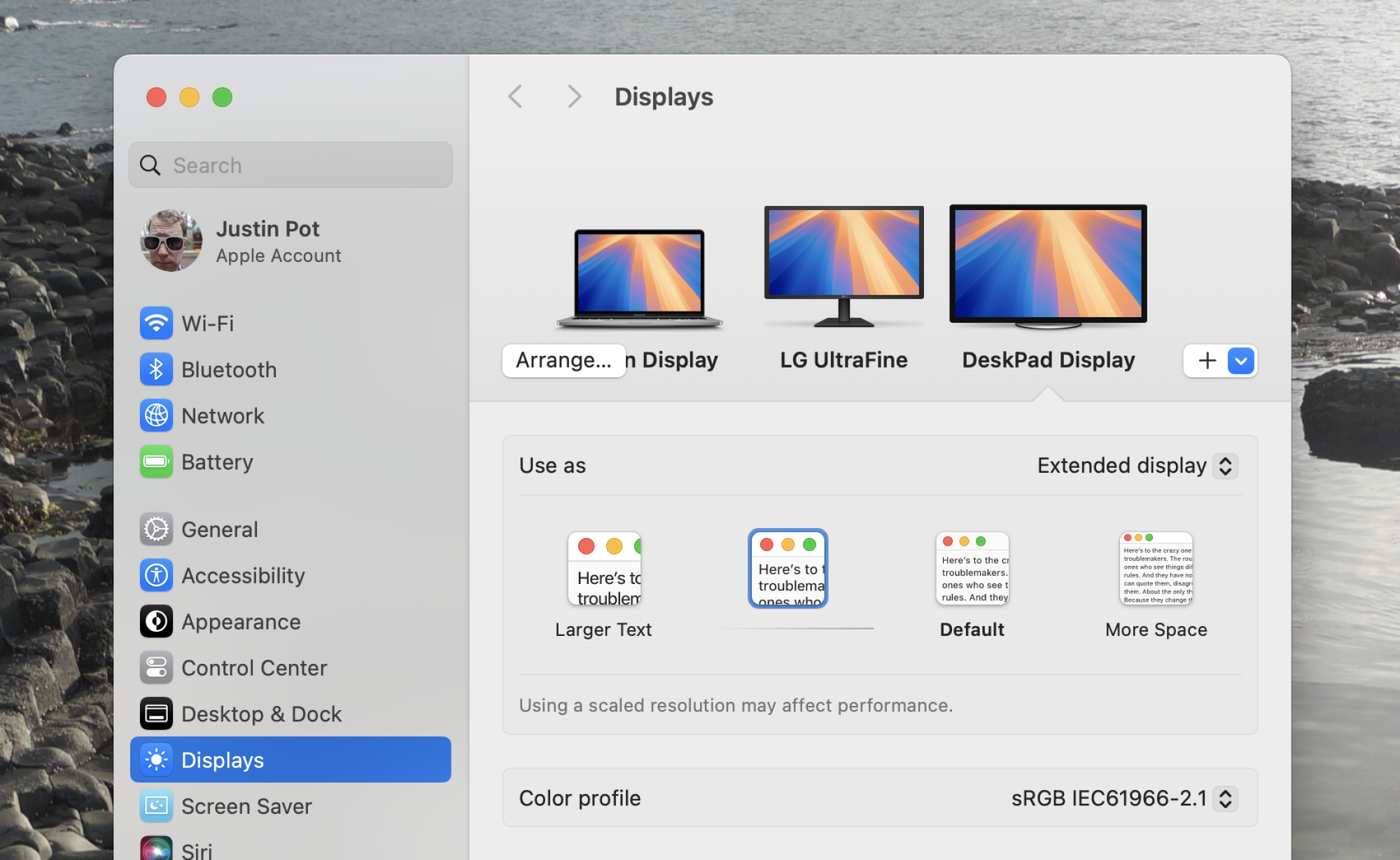
Crédit : Justin Pot
Vous pouvez ajuster la résolution de l’écran ici — définissez-la à un niveau inférieur si vos présentations tendent à avoir un décalage. Vous pouvez également cliquer sur le bouton “Organiser” pour décider de quel côté de l’écran vous devez déplacer votre souris pour entrer dans l’affichage virtuel. C’est un peu déroutant, il faut l’admettre, mais vous devez imaginer que la fenêtre de DeskPad est un autre moniteur sur votre bureau. Amusez-vous avec et vous vous familiariserez avec.
Maintenant, vous pouvez vous préparer à donner votre présentation. Placez votre logiciel de présentation dans l’affichage virtuel de DeskPad et mettez-le en plein écran. Ensuite, lorsque vous partagez votre écran dans Zoom ou un logiciel similaire, choisissez l’affichage DeskPad.

Crédit : Justin Pot
Zoom partagera l’intégralité de l’affichage virtuel comme s’il s’agissait d’un réel. Maintenant, vous pouvez organiser votre écran comme vous le souhaitez. Avec la présentation en plein écran dans la fenêtre de DeskPad, vous pouvez avoir vos notes et tout autre élément dans des fenêtres séparées à côté. C’est un peu une astuce, c’est vrai, mais cela fonctionne.









